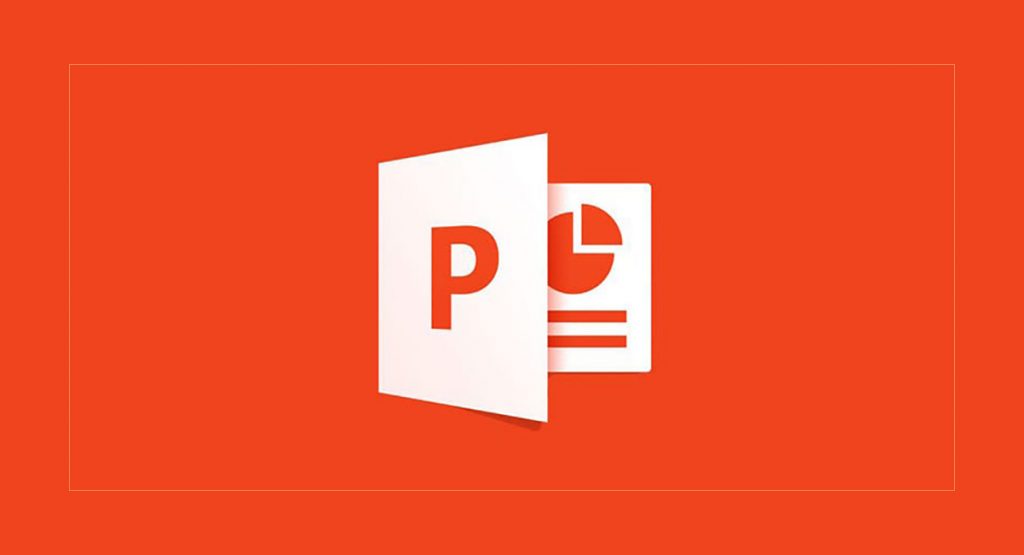
Dokumenty ve formátu PowerPoint lze snadno a rychle převést nebo převést do PDF, ale to je něco, co jistě mnoho neví. A existuje přesvědčení, že při ukládání dokumentu v tomto formátu jej nelze převést do jiného, což naštěstí není tento případ.
Při této příležitosti mluvíme o jak převést PowerPoint do PDF v několika krocích a bez větších komplikací, protože při určitých příležitostech může být nutné, aby takový dokument byl ve formátu PDF, a nikoli ve formátu PPT, což je ten, který označuje PowerPoint.
Chcete-li převést PowerPoint do PDF, potřebují přístup k externím nástrojům, protože v programu pro prohlížení a editor dokumentů PowerPoint nebo PDF není k dispozici žádná možnost. Jediné, co v editoru PowerPoint najdeme – alespoň ve většině z nich, jako v případě Microsoft PowerPoint – je možnost uložit dokument v různých formátech, mezi které patří i formát PDF.
Chcete-li to provést, v případě aplikace Microsoft PowerPoint musíte kliknout na archiv který se nachází v levém horním rohu rozhraní. Pak musíte krabici najít Uložit jako klikněte na něj a později vyberte, kam chcete dokument uložit, nakonec napište jeho název a vyberte formát PDF z více možností, které se zobrazí v příslušném poli. Poslední věcí, kterou musíte udělat, je kliknout na tlačítko. Uložita voila, dokument PowerPoint bude uložen ve formátu PDF.
Takže můžete snadno převést PowerPoint do PDF
Na internetu je spousta online nástrojů, které slouží jako převodníky dokumentů PowerPoint do PDF. Níže jsou uvedeny následující jsou zdarma a fungují velmi podobným způsobem. Stačí jim nahrát soubor PowerPoint a nechat je dělat svou práci a ve výsledku jej rychle převést do PDF, aby si jej pak bylo možné stáhnout během několika sekund bez dalšího zdržování.
Adobe Acrobat Converter
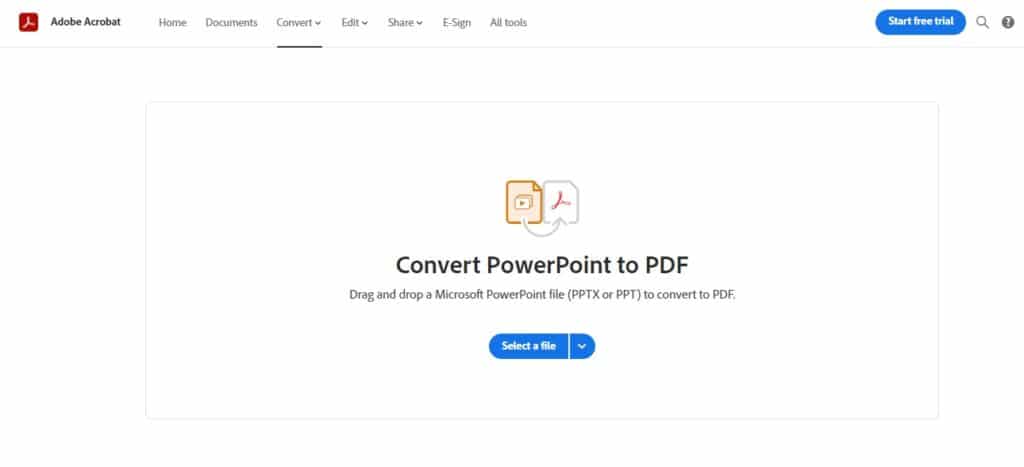
Toto je konvertor dokumentů, který společnost Adobe doporučuje. A to se bavíme, nic víc a nic míň, o úředníkovi Adobe, takže ten je z hlediska provozu a výsledné kvality převodů nejspolehlivější.
Jeho uživatelské rozhraní je velmi jednoduché a jde přímo k věci. Jednoduše musíte pomocí tlačítka vybrat požadovaný soubor PowerPoint Zvolte soubor který se zobrazuje v celém středu webové stránky a je zbarven modře. Zde si musíte vybrat, ze kterého umístění bude soubor nalezen, a poté jej snadno převést do PDF.
Miluji PDF
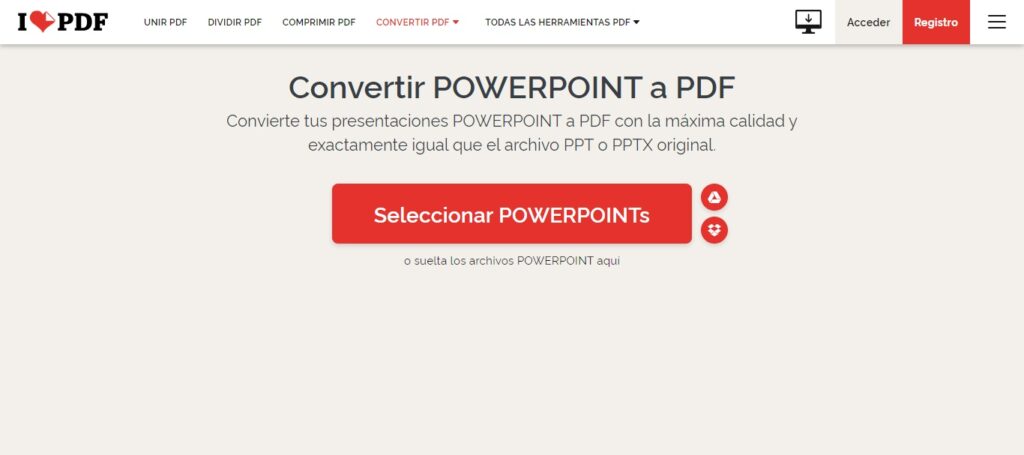
"Převeďte své POWERPOINT prezentace do PDF s nejvyšší kvalitou a přesně stejnou jako původní soubor PPT nebo PPTX." To je povolení, se kterým se I Love PDF nabízí jako další vynikající možnost převést PowerPoint do PDF zcela zdarma a rychle. Funguje stejně jako Adobe converter, i když zde můžete také přetáhnout soubor PowerPoint na webovou stránku, která má být převedena, nebo dobře, z prohlížeče převodníku. Jednou z nejzajímavějších věcí na tomto převaděči je to, že umožňuje převod dokumentů z Disku Google a Dropboxu, dvou nejoblíbenějších a nejpoužívanějších služeb cloudového úložiště ze všech.
Kromě toho, I Love PDF také umožňuje převod souborů různých formátů, jako je Word, Excel, JPG a další, do PDF a naopak. Zároveň má nástroj, který umožňuje komprimovat soubory PDF, aby se snížila jejich hmotnost. Další věc, kterou je třeba poznamenat, je, že mimo jiné také opravuje poškozené dokumenty PDF, které nelze otevřít.
Nitro
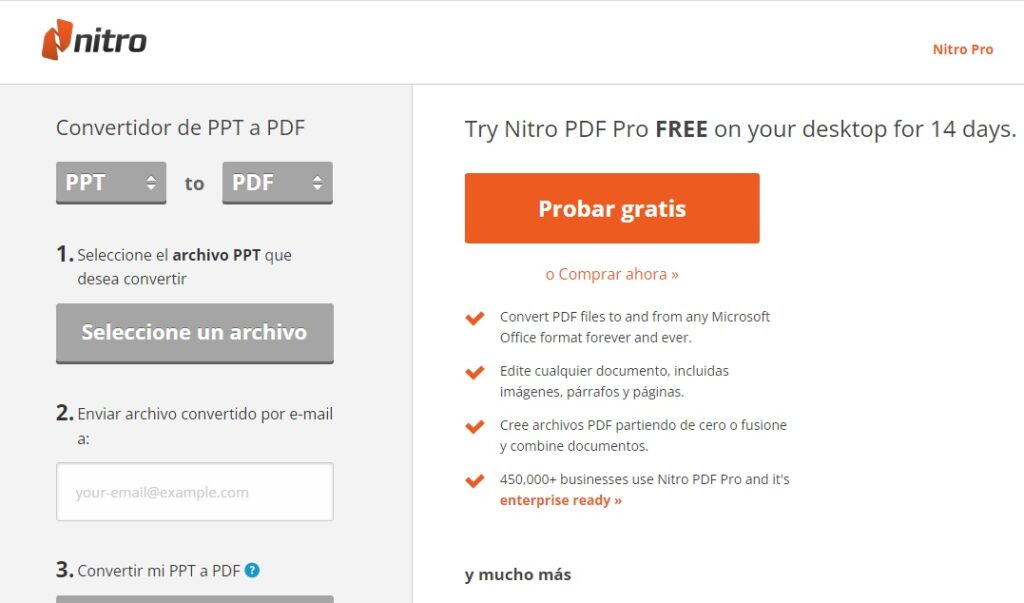
Přejdeme k třetí možnosti převodu souborů PowerPoint do PDF, máme Nitro, převodník, který také využívá jednoduché a příjemné rozhraní, se vším, co potřebujete pro studentské a pracovní použití, protože umožňuje nejen převádět PowerPoint dokumenty do PDF, ale umožňuje i zpětnou konverzi, z PDF do PowerPointu. Stejně tak funguje i s dokumenty Word a Excel a má také funkci, která umožňuje posílat soubory e-mailem.
Má také verzi Pro, která je zdarma až 14 dní. Po uvedené zkušební době budete muset zaplatit měsíční poplatek, abyste jej mohli nadále používat, takže je ideální pro specifické a příležitostné použití, protože později jej nelze používat zdarma. Stejně tak, protože je velmi dobrý, dostává své zasloužené místo v této kompilaci.
